高科路由器q307r怎么设置上网
互联网网络正在迅速持续发展,路由器作为网络的核心设备,它的性能及可扩展性对网络的升级及业务的快速部署起着至关重要的作用,那么你知道高科路由器q307r怎么设置上网吗?下面是小编整理的一些关于高科路由器q307r设置上网的相关资料,供你参考。
高科路由器q307r设置上网的方法:
1、在浏览器地址栏中输入:192.168.8.1,并按下回车(Enter)键——>“登陆密码”填写:gaoke(默认登陆密码是:gaoke)——>点击“登陆。
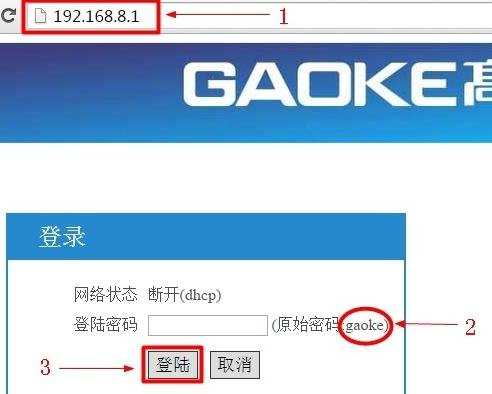
2、上网设置
(1)、ADSL拨号:如果宽带运营商会提供“宽带账号”、“宽带密码”给你;且在未使用路由器时,电脑需要使用“宽带连接”(类似的程序)拨号上网。那么在设置高科Q307R路由器时,上网方式就应该选择:ADSL拨号,详细设置如下所示
“上网方式”选择:ADSL拨号——>填写宽带运营商(网络管理员)提供的“宽带账号”、“宽带密码”——>点击“克隆MAC地址”——>设置无线密码——>点击“保存”。

(2)、自动获取(DHCP):办理宽带业务后,只需要把宽带网线连接到电脑,电脑就可以上网了。那么在设置高科Q307R路由器的时候,就应该选择:自动获取(DHCP)
选择“自动获取(DHCP)”——>点击“克隆MAC地址”——>设置无线密码——>点击“保存”。

(3)、静态IP地址:如果宽带运营商会提供了IP地址、子网掩码、网关、DNS服务器地址给用户;在未使用路由器的时候,需要在电脑本地连接中,填写宽带运营商提供的IP地址、子网掩码、网关、DNS地址,然后电脑才能够上网。那么在设置高科Q307R路由器时,上网方式就应该选择:静态IP地址,详细设置方法如下所示
点击“高级设置”
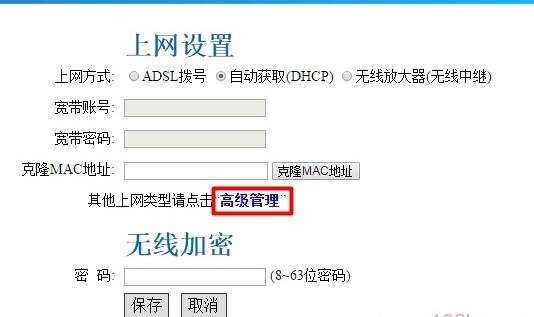
点击“网络设置”——>“WAN口设置”——>选择“静态IP地址”——>填写宽带运营商提供的“IP地址”、“子网掩码”、“网关”、“DNS”——>点击“从用户端复制MAC地址”——>点击“保存”。


高科路由器q307r怎么设置上网的评论条评论